word中_使大括号内的公式按照想要的方式对齐
如何使用Word 2010 Word 2013输入公式并编号对齐

如何使用Word 2010输入公式并编号对齐相信很多人以前是用MathType输入公式并编号的。
在Word 2010之前,MathType无疑是最好的公式输入器。
但是,当Word 2010推出后,不得不承认Word 2010自带的公式输入器输入更加快捷,并且格式调整更加灵活,但是这一公式输入器并没有编号功能,着实令人头疼。
经过笔者的反复推敲终于找到了一种说的过去的方法,虽然有些小麻烦但是还是不错的,毕竟在一篇文章中真正需要编号的重要公式并不多。
首先概括的讲解一下思路:先插入文本框,然后在文本框内输入公式,然后给文本框添加主题,将文本框与主题合并最终
Insert
形成快速文档部
这样以后要用到给公式编号只要插入上述快速图文集便可以了,但是笔者在使用中发现Word无法完成自动更新域,需要
,在选择中使用“选择相似
(我随便翻译的)
叉
自动
综上,每一次使用这种快速图文集都要至少更新两次域。
虽然有点小麻烦,不过总比自己编号要来的好吧……。
word中编辑公式及公式编号的对齐设置,快速编辑多个公式格式

word中编辑公式及公式编号的对齐设置以及怎么保存为样式,便于多个公式的快速设置::前面的部分是从网上找的,,介绍公式编辑的时候的制表位的设置和编码右对齐后面的部分自己摸索的,关于样式的设置,和公式的快速应用自己设置好的样式。
希望对大家有用,,Any question email 1171760448@在论文写作中,经常遇到公式的编辑问题,一般的要求是“公式居中,编号右对齐”,按照这个思路,参考了许多网页,设置方法见后[参考网站],编辑好的公式和制表符位置如下图(注意公式的版式为嵌入型等,不能为浮于文字上方):[参考网站] 行云的博客1、首先,显示标尺。
正常情况直接见于word界面中上部。
2、光标停在公式所在的行,不要求行中的具体位置。
3、选择标尺左端的制表符格式。
(这一点是这样子滴)3.1、选择居中式制表符,然后在标尺中间点击鼠标左键,即出现一个居中式制表符。
可以拖动制表符到任意位置。
3.2、选择右对齐式制表符,然后在标尺末端点击鼠标左键,即出现一个右对齐式制表符。
可以拖动制表符到任意位置。
注:3.1和3.2顺序不分先后。
也可以先拖动任意制表符到指定位置,再设置制表符属性。
4、在公式的前面加入一个TAB (按一下Tab 键),在公式与编号之间再加入一个TAB 。
5、大功告成!对于其中的制表位有5种,按照[微软office ] 的操作方法和说明为: 单击水平标尺最左端的“左对齐式制表符”,直到它更改为所需制表符类型:“左对齐式制表符”、“右对齐式制表符”、“居中式制表符”、“小数点对齐式制表符” 或“竖线对齐式制表符”。
自己补充的部分——————————我使用的word 2010,下面讲解如何吧这样的格式标准保存为样式。
按上面的步骤设置好后公式如图(图片格式和公式原来的样式)1()()()r kn x k x r x r N W --=+--(3.31)格式设置是::公式缩进两个字符,行尾的编号右对齐在行尾处。
如何对齐Word中的公式及编号
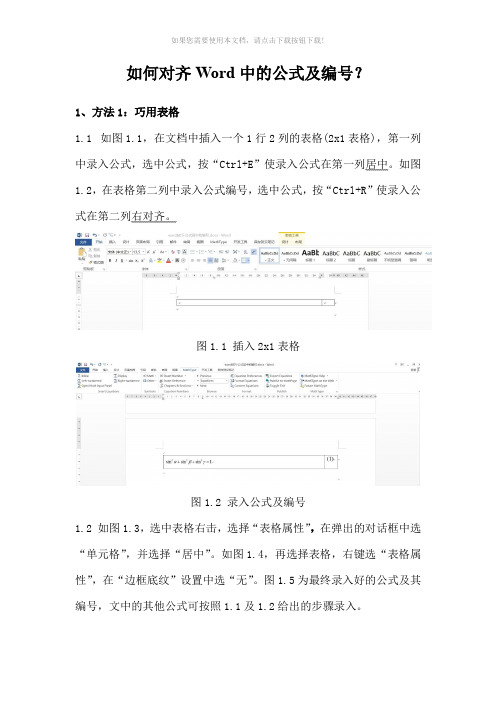
如何对齐Word中的公式及编号?1、方法1:巧用表格1.1 如图1.1,在文档中插入一个1行2列的表格(2x1表格),第一列中录入公式,选中公式,按“Ctrl+E”使录入公式在第一列居中。
如图1.2,在表格第二列中录入公式编号,选中公式,按“Ctrl+R”使录入公式在第二列右对齐。
图1.1 插入2x1表格图1.2 录入公式及编号1.2 如图1.3,选中表格右击,选择“表格属性”,在弹出的对话框中选“单元格”,并选择“居中”。
如图1.4,再选择表格,右键选“表格属性”,在“边框底纹”设置中选“无”。
图1.5为最终录入好的公式及其编号,文中的其他公式可按照1.1及1.2给出的步骤录入。
图1.3 设置表格单元格居中图1.4 设置表格边框为无图1.5 最终公式2、方法2:使用制表符2.1 如图2.1和图2.2所示,选中“视图”,勾选“标尺”,打开文档标尺工具。
图2.1 勾选标尺,打开标尺工具图2.2 打开后的标尺工具2.2 如图2.3,选中标尺工具左侧的居中式制表符号,在横向标尺上设置居中式制表符位置为20字符。
如图2.4,选中右对齐式制表符号,在横向标尺上设置右对齐式制表符位置为40字符。
(备注:居中式制表符及右对齐式制表符位置可根据实际文档宽度确定。
)图2.3 设置居中式制表符号位置图2.4 设置右对齐式制表符号位置2.3 如图2.5,在文档中依次录入公式和编号。
图2.5 录入公式及编号2.4 先将光标停在公式前方,按“Tab”键。
再将光标放在公式和编号之间,进一步按“Tab”键。
则如图2.6可知,公式位置文档中间,公式编号与文档内容右对齐。
(备注:选择“开始”,按下“显示/隐藏编辑标记”键,可以显示出公式与公式编号之间的制表符)图2.5 公式居中,编号右对齐(注:可编辑下载,若有不当之处,请指正,谢谢!)。
word中公式居中

word中公式居中
word中公式居中,编号右对齐设置-制表位法
在word中插⼊公式和公式编号后,通常都要对公式和编号设置格式,⼀般是公式居中,公式编号右对齐。
使⽤制表位法根据纸张和页边距的不同数值会有所不同。
本⽂以最常⽤A4纸张和常规的页边距为例,介绍⼀下在word中设置公式居中,公式编号右对齐的制表位⽅法。
⼀、新建⼀个word2016⽂档,打开⽂档后,点击菜单栏中布局。
点击布局选项卡中【纸张⼤⼩】,设置为A4⼤⼩。
⼆、点击【页边距】,选择为常规页边距。
三、在word页⾯中点击菜单栏【插⼊】,点击公式,弹出列表中选择⼀个公式,例如⼆次公式。
四、插⼊公式后,在公式后⾯输⼊公式编号,如图所⽰。
五、右键单击公式所在的⾏,弹出列表中点击“段落”。
打开段落设置窗⼝,点击左下⾓的“制表位”。
六、打开制表位窗⼝。
设置第⼀个制表位,即公式前⾯的制表位,在制表位位置处输⼊:7.32厘⽶,选择对齐⽅式为“居中对齐”。
点击设置按钮。
七、继续设置第⼆个制表位位置,输⼊位置数值为:17.82厘⽶,对齐⽅式选择为“右对齐”,点击确定按钮。
⼋、将光标置于公式前⾯,按下键盘上的Tab键,则公式就会向右移动到第⼀个制表位的位置。
九、然后光标置于公式和编号中间,按下键盘上的Tab键,则编号就会移动到第⼆个制表位的位置。
如图所⽰。
Word论文写作如何实现公式居中、编号右对齐

Word论文写作如何实现公式居中、编号右对齐Word科技写作中经常遇到公式排版的问题,如何才能精确的实现公式居中、编号右对齐,而不是靠敲空格?如何才能实现公式自动编号?在公式所在行居中插入一行三列的表格,具体操作为:a.设置行居中,快捷键Ctrl+E;b.插入->表格->3×1的表格;新插入的表格三列等宽,为了适应公式的长短需要对每列的宽度进行调整。
此外,为使公式与编号严格对齐,需要设置单元格边距为零,具体操作为:a.在表格第一列单元格内右键,选择“表格属性”,弹出“表格属性”对话框;b.切换至“单元格”标签,点击右下角“选项”按钮,弹出“单元格选项”对话框;c.取消“与整张表格相同”复选框,并设置上下左右边距为零,点击“确定”;d.设置“度量单位”为百分比,“指定宽度”为15%,“垂直对齐方式”选择居中,点击“确定”;e.同理设置中间单元格宽度70%,右边单元格宽度15%,边距皆为零;公式用推荐用MathType录入,不用多讲,编号的插入略微复杂。
具体操作如下:a.在表格外某一空行处点击“引用”->“插入题注”,弹出“题注”对话框;b.点击“新建标签”按钮,输入英文状态下的左括号“(”,点击“确定”回到“题注”对话框;c.点击“编号”按钮,勾选“包含章节号”复选框,“章节起始样式”选择“标题1”,“使用分隔符”选择“连字符”点击“确定”回到“题注”对话框;d.点击“确定”完成编号的`插入,为了对称,在新插入的编号后插入空格和英文状态下的右括号“)”;e.将编号剪切至表格的右单元格中,并设置右对齐,快捷键Ctrl+R;第四步:去除表格边框为了实现“无痕”,需要设置表格边框格式为“无框线”,具体操作:点击“开始”选项卡,按图选择“无框线”按钮;最终实现。
word中插入公式,实现对齐,引用,批量修改
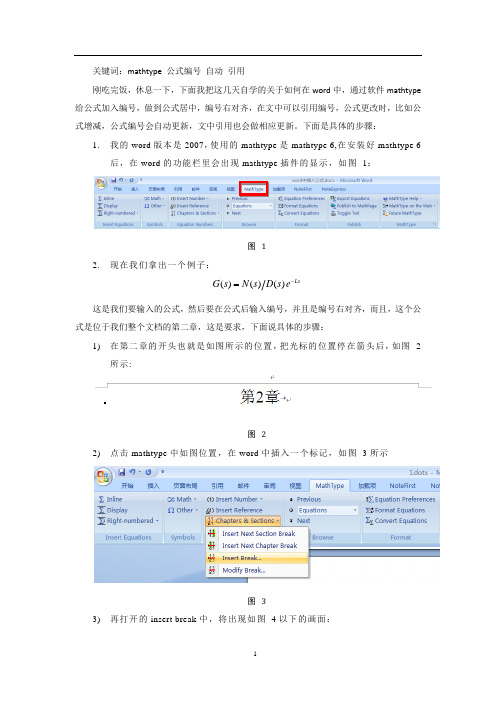
关键词:mathtype 公式编号自动引用刚吃完饭,休息一下,下面我把这几天自学的关于如何在word中,通过软件mathtype 给公式加入编号,做到公式居中,编号右对齐,在文中可以引用编号,公式更改时,比如公式增减,公式编号会自动更新,文中引用也会做相应更新。
下面是具体的步骤:1.我的word版本是2007,使用的mathtype是mathtype 6,在安装好mathtype 6后,在word的功能栏里会出现mathtype插件的显示,如图1:图 12.现在我们拿出一个例子:=G s N s D s e-()()()Ls这是我们要输入的公式,然后要在公式后输入编号,并且是编号右对齐,而且,这个公式是位于我们整个文档的第二章,这是要求,下面说具体的步骤:1)在第二章的开头也就是如图所示的位置,把光标的位置停在箭头后,如图2所示:图 22)点击mathtype中如图位置,在word中插入一个标记,如图3所示图 33)再打开的insert break中,将出现如图4以下的画面:图 4在这个界面中,我们可以看到,有chapter和section两个选项,在第一个,章节中,我们可以选择是继续上一章节的编号,活着自己定义一个新的章节号,如果是顺着前一章节,比方上一章节是第一章节,这一章节是第二章节,那么我们就选择next chapter number,如果我想让这章是第三或者第五,那么就可以自己选择chapter number 然后在后面的框中填入想要的章节号,点击ok,这时会在第二章的后面,出现红字,证明添加成功了。
有一个问题,在第一章中,会出现编号是(0-1)的公式,这时候就需要按照上面的步骤,将chapter设为1了。
4)这时,在你需要输入公式的地方,把光标停留在此处,然后点击mathtype,将各个选项设为如图5的样子:图 5点击right-numbered,会出现mathtype的公式编辑框,这样,将你要输入的公式写在里面,如图6图 6然后关闭,公式和编号就自动一个居中,一个右对齐了,效果如图7:图7看看,是不是中对齐的居中了,右对齐的局右了?很方便,很美观。
WORD2007实现公式居中,标号右对齐
WORD2007如何实现公式居中,标号右对齐
1,视图----显示----标尺(复选框前打勾)
2,在水平标尺上大约中间的位置点一下,这样就放置了一个居中制表位在点击的地方,如果位置不合适还可以用鼠标拖动进行调节。
双击那个小标记,可以打开制表位的对话框。
“21.43字符”---居中---设置---确认
再在水平标尺末端位置点一下鼠标,可以选择双击或者“格式——制表位”的方式再次打开制表位对话框,对齐方式选择“右对齐”。
“41.14字符”---右对齐--设置--确认
3,将鼠标再次放入公式前端,按一下Tab键,再把鼠标放在公式和编号之间,再按一次Tab键。
发现公式居中,编号居右了吧!
4,使用格式刷。
选中调整好格式的公式------格式刷------刷一下待调整的公式-----公式前按一下tab键,公式后按一下tab键----完毕。
(也可以保存为我的样式,我觉得比较麻烦,不如这个简单啦)
格式刷的位置:开始----格式刷。
Word如何将公式编号进行对齐设置?
Word如何将公式编号进行对齐设置?
word如何将公式编号进行对齐设置?编号如果进行对齐的话,就需要通过制表符来设置,下面来教大家如何操作吧。
1.首先我们要将这个公式符号进行对齐,将光标放到左侧位置。
2.然后按下tab键就可以将公式符号进行向右移动一个制表符。
3.鼠标将这一行选中,打开段落的对话框。
4.然后点击左下角的制表位按钮。
5.我们要估算出上方这一行是多少个字符。
(未完待续...)
1.打开标尺,可以看到一行是四十个字符,居中对齐的话,制表位就是二十。
2.下面点击居中对齐,引导符选择无,点击下方的设置按钮。
3.右对齐或者左对齐是居中对齐的两倍,所以是40,最后点击确定。
4.最后公式编号就变成居中对齐了。
5.注意,如果需要调整位置就按tab键进行调整位置就可以了。
wps公式解释对齐
wps公式解释对齐
WPS公式解释对齐是指在公式编辑器中,调整公式中的各个元素的位置和对齐方式,使其更符合排版要求和美观。
在WPS公式编辑器中,可以通过以下方式进行对齐操作:
1. 上标和下标对齐:可以使用"上标"和"下标"按钮来设置上标和下标,并通过公式编辑框中的对齐按钮进行对齐操作。
2. 括号对齐:在公式中使用括号时,可以通过调整括号的大小和位置,使其与公式中的其他元素对齐。
可以使用"括号"按钮来选择不同类型的括号,并通过拖动括号的位置进行调整。
3. 等号对齐:在公式中使用等号时,可以通过调整等号的位置和对齐方式,使其与公式中的其他元素对齐。
可以使用"等号"按钮来插入等号,并通过拖动等号的位置进行调整。
4. 对齐工具栏:WPS公式编辑器提供了丰富的对齐工具栏,包括左对齐、右对齐、居中对齐、上对齐、下对齐等功能。
可以通过选中公式中的元素,然后点击对应的对齐按钮来进行对齐操作。
通过以上方式,可以实现对公式中各个元素的对齐操作,使公式更加整齐、清晰和易读。
word_文本中公式对不齐的解决
关于文字对齐、文字与公式对齐方法
虽然有时表现为文本的水平对齐方式,但是实际情况是由“段落”与“字体”共同决定的:
1、 段落
“段落(alt+O+P )→中文版式→文本对齐方式”决定了段落标记的位置是“上、中、下还是基底”,示意如下(ctrl+Q 可以还原段落的初始设置,但是对于字体不能产生影响):
如下五种文本对齐方式
2、 字体
“字体(段落(ctrl+D )→高级→位置(其中有提升、标准、降低三种可选)”
由于对齐
3、 针对于“1、段落”“2、字体”分别采用“居中”“标准”,这样对齐不存在问题了
“居中”“标准”前的情况:
一步修改后的情况如下:将上述B 段落的1M +改成键盘手动输入M+1。
当M 为偶数0r X 要无可,何要将相应的公式进行大小设置,使得设置后的公式调试小于当前的行间距。
这个“0r X ”经过了修改,对于r 与0在到底是由于对齐方式不一样引起,还是其他原因引起,如下所示:M+10r X
“居中”“标准”后的情况:
一步修改后的情况如下:将上述B 段落的1M +改成键盘手动输入M+1。
当M 为偶数0r X 要无可,何要将相应的公式进行大小设置,使得设置后的公式调试小于当前的行间距。
这个“0r X ”经过了修改,对于r 与0在到底是由于对齐方式不一样引起,还是其他原因引起,如下所示:M+10r X
注意:若是积分、分式类的公式,则上述方法失效,此时公式必须占用多行。
